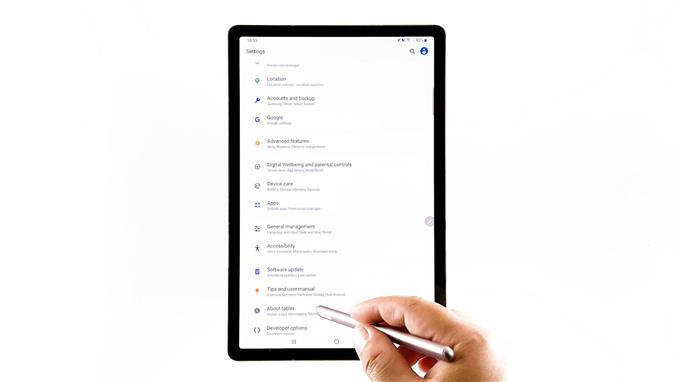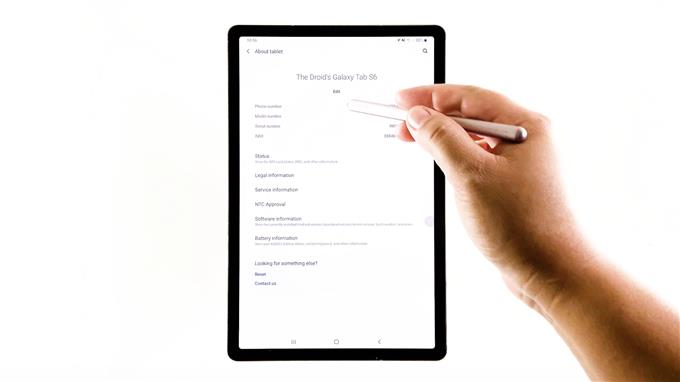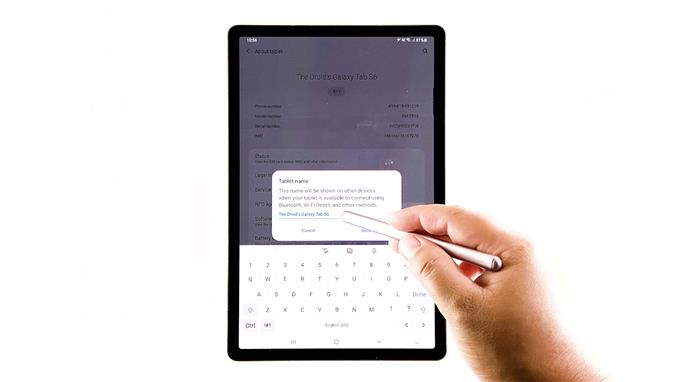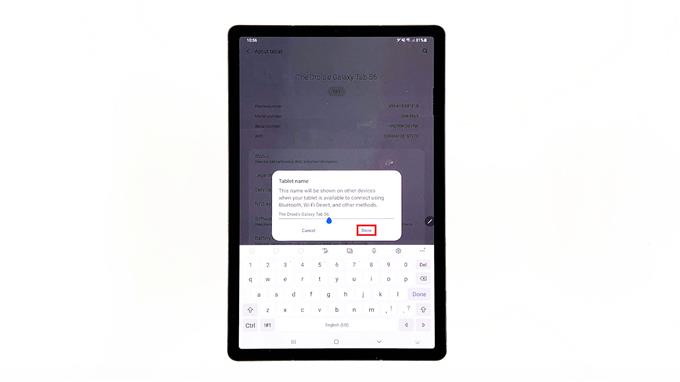Αυτή η ανάρτηση θα σας δείξει πώς να μετονομάσετε ή να αλλάξετε το όνομα του Samsung Galaxy Tab S6. Διαβάστε παρακάτω για να δείτε μια αναλυτική περιγραφή.
Προεπιλεγμένα ονόματα Samsung
Σε κάθε κινητή συσκευή εκχωρείται ένα μοναδικό όνομα που χρησιμεύει ως πρωτεύον κλειδί ή αναγνωριστικό. Το όνομα της συσκευής είναι ορατό κατά τη σύνδεση σε άλλες συσκευές μέσω δικτύων Wi-Fi ή σύνδεσης Bluetooth. Συνήθως, στις συσκευές Samsung εκχωρείται ένα προεπιλεγμένο όνομα που περιλαμβάνει το μοντέλο της συσκευής, ενώ άλλες έχουν κάποια μοναδική ενσωμάτωση κώδικα.
Εάν το προεπιλεγμένο όνομα δεν σας αρέσει, τότε μπορείτε να το αλλάξετε σε οποιοδήποτε όνομα θέλετε να χρησιμοποιήσετε. Το μόνο που έχετε να κάνετε είναι να αποκτήσετε πρόσβαση στις ρυθμίσεις της συσκευής όπου μπορείτε να επεξεργαστείτε το όνομά της.
Εάν χρειάζεστε βοήθεια για να το κάνετε αυτό στο Samsung Galaxy Tab S6, τότε αυτό το βίντεο θα σας καθοδηγήσει σε όλη τη διαδικασία. Δείτε πώς μπορείτε να αλλάξετε το όνομα της καρτέλας S6.
Εύκολα βήματα για μετονομασία ή αλλαγή του ονόματος του Galaxy Tab S6
Χρόνος που απαιτείται: 5 λεπτά
Τα στιγμιότυπα οθόνης που απεικονίζουν καθένα από τα παρακάτω βήματα λαμβάνονται από τις πραγματικές οθόνες και τα μενού του Samsung Tab S6. Αυτά τα βήματα ισχύουν επίσης για τη μετονομασία άλλων συσκευών Samsung Galaxy που εκτελούνται στην ίδια έκδοση Android με εκείνη του Tab S6. Ωστόσο, ορισμένες οθόνες και στοιχεία μενού ενδέχεται να διαφέρουν ανάλογα με το μοντέλο της συσκευής και τον πάροχο υπηρεσιών.
- Όταν είστε έτοιμοι, σύρετε προς τα πάνω από το κάτω μέρος της αρχικής οθόνης για να αποκτήσετε πρόσβαση στην προβολή εφαρμογών.
Στην προβολή εφαρμογών, θα εμφανιστούν διαφορετικά εικονίδια συντόμευσης.

- Εντοπίστε το εικονίδιο Ρυθμίσεις και μετά αγγίξτε το.
Κάτι τέτοιο θα φορτώσει το κύριο μενού ρυθμίσεων της συσκευής σας.
Σε αυτό το μενού, θα δείτε μια λίστα με όλες τις βασικές και προηγμένες λειτουργίες Android που μπορείτε να διαχειριστείτε και να χρησιμοποιήσετε.
- Κάντε κύλιση προς τα κάτω για να δείτε περισσότερα στοιχεία. Στη συνέχεια, πατήστε Σχετικά με το tablet για να δείτε περισσότερες λεπτομέρειες σχετικά με το Tab S6.
Ο αριθμός τηλεφώνου, ο αριθμός μοντέλου, ο σειριακός αριθμός, το IMEI και άλλες σχετικές πληροφορίες θα συμπληρώσουν την επόμενη οθόνη.
Το τρέχον όνομα της συσκευής εμφανίζεται επίσης στο επάνω κέντρο της ίδιας οθόνης.

- Για να επεξεργαστείτε το όνομα της συσκευής, πατήστε Επεξεργασία κάτω από αυτήν.
Ένα αναδυόμενο μενού θα εμφανιστεί κάτω από την οθόνη.
Σε αυτό το μενού, θα δείτε το τρέχον όνομα που έχει εκχωρηθεί στο tablet.
- Πατήστε το πεδίο κειμένου για να επεξεργαστείτε το υπάρχον όνομα συσκευής.
Εάν δείτε τον δρομέα που αναβοσβήνει, αυτό σημαίνει ότι είστε έτοιμοι να πληκτρολογήσετε ένα νέο όνομα για το tablet σας.

- Απλώς χρησιμοποιήστε το μαλακό πληκτρολόγιο για να πληκτρολογήσετε ή πληκτρολογήστε το νέο όνομα που θέλετε να χρησιμοποιήσετε για τη συσκευή σας. Μόλις ολοκληρώσετε την εισαγωγή του νέου ονόματος, πατήστε Τέλος.
Με αυτόν τον τρόπο θα αποθηκεύσετε και θα εφαρμόσετε τις πρόσφατες αλλαγές που κάνατε.

Εργαλεία
- Android 10
Υλικά
- Samsung Galaxy Tab S6
Οι αλλαγές θα αντικατοπτρίζονται επίσης στο μενού Σχετικά με το tablet στη συνέχεια.
Το νέο όνομα που έχετε εκχωρήσει στο Galaxy Tab S6 θα είναι επίσης το ίδιο όνομα για το Bluetooth και το Wi-Fi απευθείας.
Δεν είναι δυνατή η αλλαγή ονόματος συσκευής?
Εάν οι πρόσφατες αλλαγές δεν αντικατοπτρίζονται ή το όνομα της συσκευής δεν αλλάξει, απλώς επανεκκινήστε το tablet σας για να ανανεώσετε την εσωτερική μνήμη και τις λειτουργίες του συστήματος.
Για να δείτε πιο περιεκτικά σεμινάρια και βίντεο αντιμετώπισης προβλημάτων σε διάφορες φορητές συσκευές, μπορείτε να επισκεφτείτε Κανάλι AndroidHow στο YouTube ανά πάσα στιγμή.
Ελπίζω να σας βοηθήσει!
Ίσως θέλετε επίσης να διαβάσετε:
- Πώς να μετονομάσετε μια συσκευή Bluetooth στο Samsung Galaxy Tab S6
- Πώς να μετονομάσετε μια εφαρμογή στο Samsung Galaxy Tab S6 | Αλλαγή ονόματος εφαρμογής Android 10
- Πώς να επαναφέρετε τις ρυθμίσεις ονομάτων σημείου πρόσβασης (APN) στο Galaxy S20